Ispis s cijenama 1.0
Većina robe pripada pojedinačnoj cijeni. Sadrži najosnovnije informacije: cijenu, naziv marke, proizvođač i datum proizvodnje. Takvi se obrasci ispunjavaju najčešće ručno ili uz pomoć urednika teksta, no danas ćemo razmotriti poseban program "Tiskanje cjenovne oznake" čija je glavna funkcionalnost usmjerena na taj proces.
sadržaj
Cjenik
Sve su cijene prikazane u ovoj tablici, gdje se uređuju. Postavite skupinu proizvoda, dodajte ime i ispunite preostale potrebne retke. Morate odabrati jedan proizvod da biste imali prave informacije o njoj, gdje možete urediti i izbrisati neke retke.
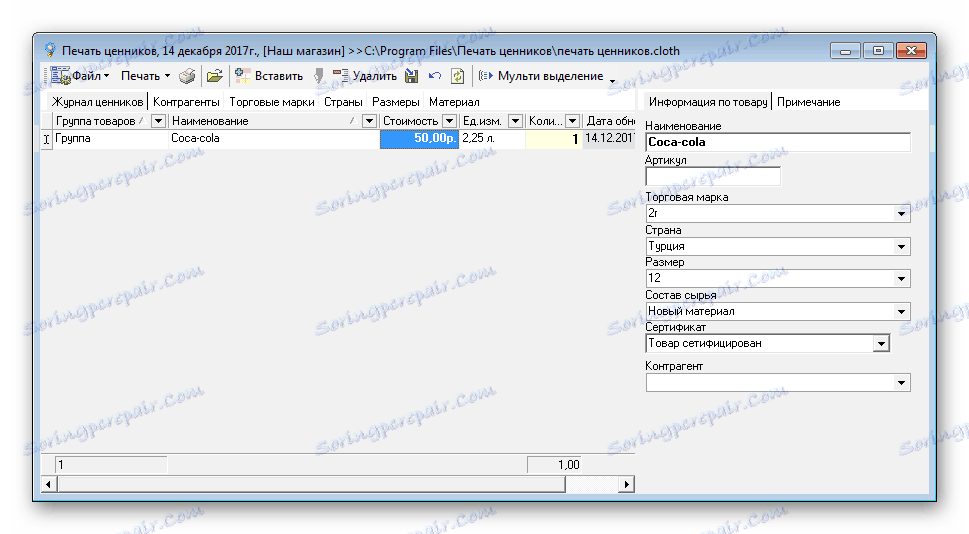
Primjetite sljedeću karticu "Napomena" . Postoji mali prostor za dodavanje bilješki, ispod je crtični kôd. Moguće je umetnuti tekst iz međuspremnika.
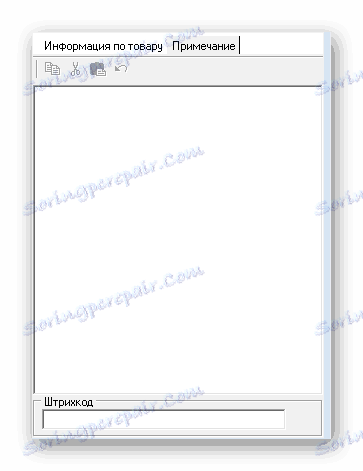
Dodavanje druge ugovorne strane
Imena ili ime tvrtke kupca priloženo je provjeri robe i oznakama cijena. U "Ispisivanje cijena" postoji zasebna kartica na kojoj možete unaprijed ispuniti sve potrebne informacije o ugovornim stranama kako biste ih kasnije mogli upotrijebiti prilikom popunjavanja obrasca. Iznad tablice su svi glavni alati za upravljanje.
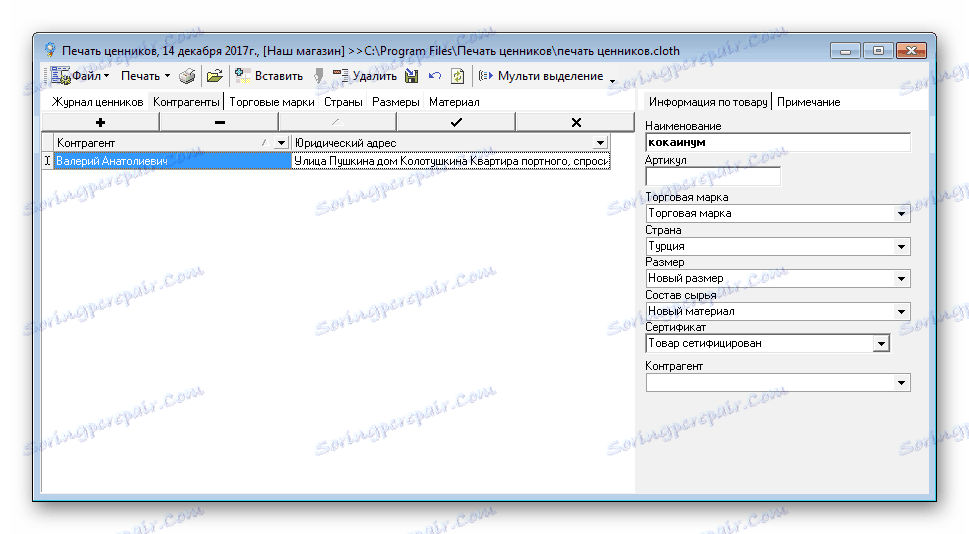
Upravljanje zaštitnim znakovima
Sljedeća je kartica odgovorna za dodavanje robnih marki koje će se upotrijebiti za popunjavanje podataka u cjeniku. Tablica se praktički ne razlikuje od prethodne. Na upravljačkoj ploči na vrhu tablice funkcija dodavanja zaštitnog znaka ručno, dodaje nekoliko redaka za punjenje - obratite pozornost na to ako standardna tablica nije dovoljna za vas.
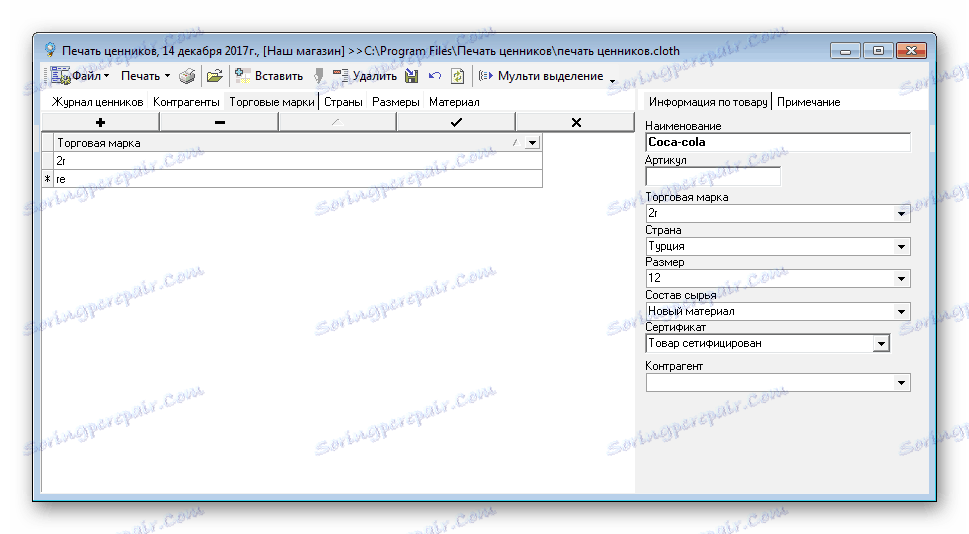
Dodavanje zemlje
Zatim preporučujemo da provjerite karticu sa zemljama. Postoji samo nekoliko njih, ali to nije problem jer je moguće ručno proširiti popis. Izradite novu liniju i unesite traženo ime. Nakon spremanja ta će zemlja biti prikazana u upitima prilikom izrade cjenika.
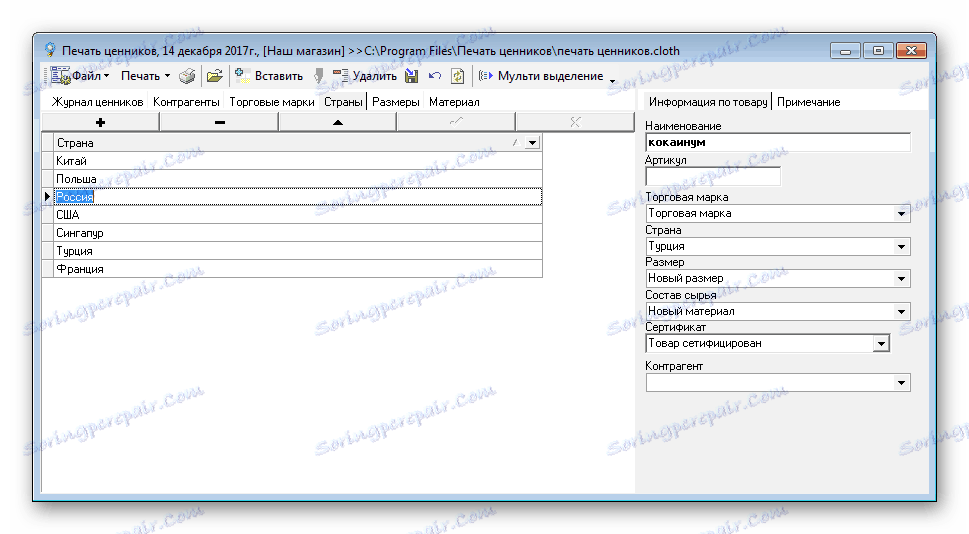
Postavljanje veličine
Prethodna tablica uspostavlja konačne dimenzije robe. Pripremljene mjerne jedinice nisu u programu, pa nakon ove figure morate navesti kraticu u kojoj se mjeri veličina.
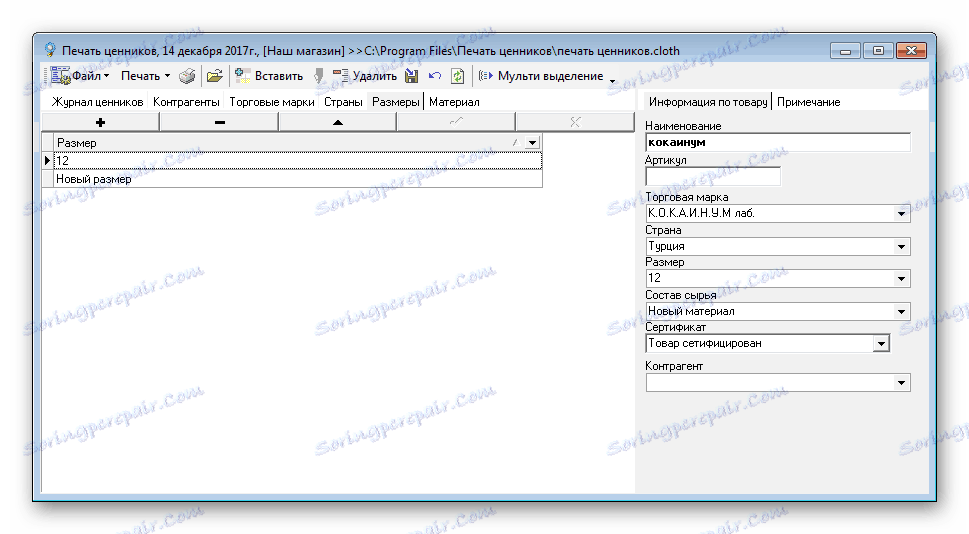
Informacije o materijalu
Zadnja kartica je odgovorna za dodavanje sirovina na cjenik. Istodobno istodobno primjenjujemo nekoliko redaka tablice, također vam savjetujemo da ga ispunite prije nego što počnete raditi u "Ispisivanje cijene. U budućnosti uvijek možete urediti ili izbrisati bilo koju liniju.
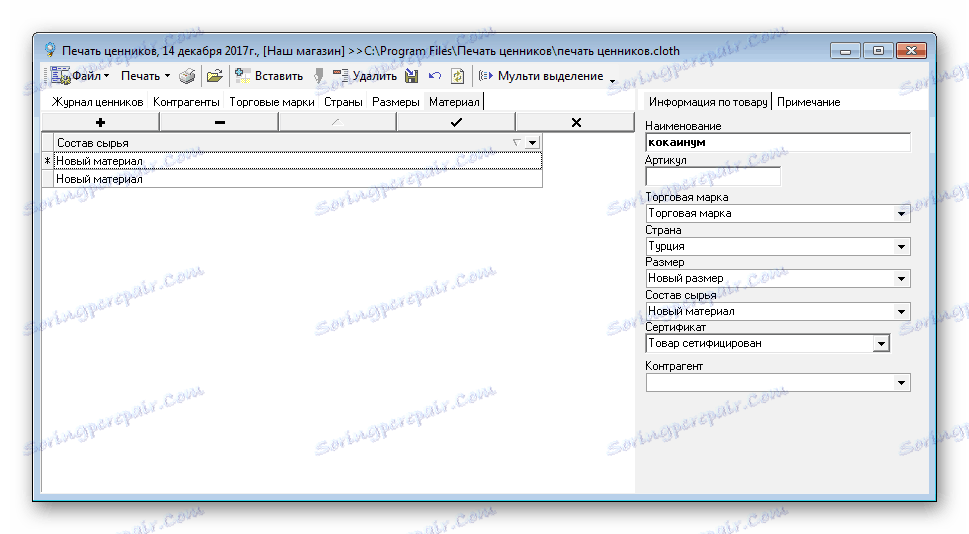
Tiskanje cijena oznake
Nakon popunjavanja potrebnih redaka, morat ćete samo ispisati završeni projekt. Program nudi izbor od nekoliko formata veličine i unaprijed instaliranih predložaka. Odaberite jedan, a zatim idite u prozor za pregled, gdje samo trebate kliknuti na "Ispis" .

Dizajner cjenika
Ako standardni izgled elemenata na praznini ne odgovara, koristite ugrađeni dizajner. Ima skup korisnih alata. Premjestite i promijenite odabrane linije, a zatim ne zaboravite spremiti gotov rezultat, u budućnosti ga možete primijeniti kao predložak.
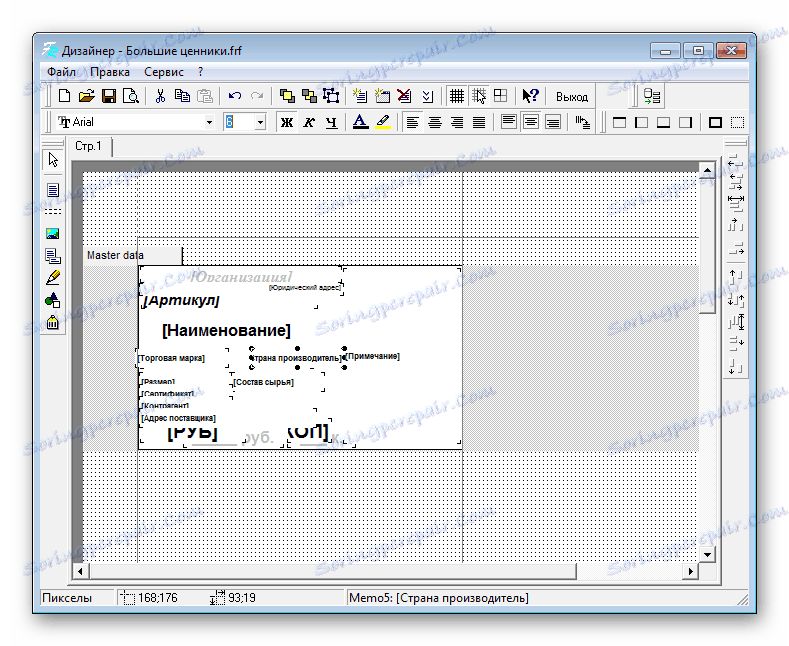
dostojanstvo
- Program je potpuno slobodan;
- Postoje sve potrebne funkcije i tablice;
- Ruski jezik sučelja;
- Ugrađeni dizajnerska cijena.
mane
Tijekom testiranja, "Ispisivanje cijena" nije pronađen nikakav nedostatak.
Na ovom pregledu programa dolazi do kraja, pregledali smo sve njegove mogućnosti i alate. Ukratko, želim napomenuti da se "Tiskanje cijene oznake" u potpunosti suprotstavlja zadatku, jednostavan za upravljanje i olakšava proces izrade projekta. Odmah preporučujemo da preuzmete proširenu verziju, ona je također besplatna, ali ima više funkcija.